Minulý rok Apple predstavil novú a výkonnú aplikáciu s názvom Skratky. V podstate ide o platformu, ktorá používateľom umožňuje vytvárať pracovné postupy, ktoré dokážu kombinovať a automatizovať najrôznejšie úlohy. Obrovské množstvo možností, ktoré aplikácia prináša, je dosť ohromujúce a môže byť ťažké vedieť, kde začať.
Obsah
- Súvisiace články
- 12. Apple Notes Clipper
- 11. Previesť video na GIF
- 10. Časovač Nerušiť
- 9. Pripomenúť mi v práci
- 8. Sieťové nástroje
- 7. Vyhľadanie položky
- 6. Sťahovanie sociálnych médií
- 5. Tmavý režim V2 (pre prehliadanie webu)
- 4. „Sťahuje ma to“
- 3. Google Translate
- 2. Vyhľadávanie obrázkov
-
1. Daňová kalkulačka
- Súvisiace príspevky:
Súvisiace články
- Skratky Siri nefungujú na iPhone alebo Apple Watch? Ako opraviť
- 10 praktických skratiek, ktoré môžete používať každý deň na svojom iPhone!
- Týchto 10 skratiek rozšíri váš zážitok z Apple Music
- Skratky pre iOS 12: Prvý pohľad na to, ako používať a ako to ovplyvňuje budúcnosť Siri

Aj keď si môžete skúsiť vytvoriť svoju vlastnú skratku Siri, nie je to také jednoduché, ako sa zdá!
Našťastie je v oficiálnych galériách skratiek aj v galériách skratiek tretích strán k dispozícii množstvo skratiek vytvorených používateľmi a spravovanými spoločnosťou Apple.
Tu je 12 dobre hodnotených a užitočných skratiek, ktoré sme vybrali, aby sme vám pomohli začať.
12. Apple Notes Clipper
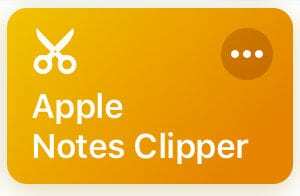
Apple Notes je skvelá aplikácia s niektorými výkonnými natívnymi funkciami. Chýba mu však niečo, čo majú iné možnosti ako Evernote a OneNote: jednoducho použiteľný webový orezávač. To podnietilo Andrewa Orra z MacObserver, aby vytvoril tento jednoduchý textový orezávač.
V podstate skopírujete adresu URL do schránky a spustíte skratku. Keď tak urobíte, automaticky sa pokúsi „orezať“ text článku a pridať ho do novej poznámky. Skenuje a zadáva aj informácie, ako je názov, autor, dátum napísania a zdrojová adresa URL.
Získajte to tu.
11. Previesť video na GIF
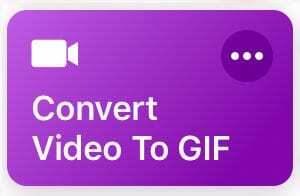
Jedným z najnespornejších faktov o internete je, že GIFy sú úžasné (bez ohľadu na to, ako to vyslovíte). Ale v skutočnosti môže byť prekvapivo ťažké vytvoriť GIF pre seba a ostatných. Tu prichádza na rad táto praktická, ale priama skratka.
Skratky Konvertovať video na GIF robia to, čo je uvedené na plechovke. Po jeho vyvolaní sa dostanete na panel Videá. Vyberte video a prevedie vás procesom strihania klipu. Klepnite na Uložiť a máte GIF. Nezabudnite uložiť GIF pomocou hárka Zdieľať.
Získajte to tu.
10. Časovač Nerušiť
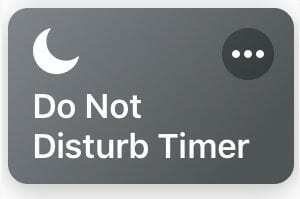
Režim Nerušiť sa jednoducho aktivuje a je dosť ľahké ho aj vypnúť. Najťažšie je zapamätať si, že ho treba deaktivovať, keď ho zapnete. Ak ste ho zabudli zapnúť po zhliadnutí filmu v kine alebo na pracovnom stretnutí, nie ste sami.
Keď použijete skratku cez aplikáciu Skratky, zobrazí sa výzva na zadanie nastaveného času. Na túto dobu chcete aktivovať režim Nerušiť. Po zadaní stačí klepnúť na Hotovo a po uplynutí času sa režim Nerušiť automaticky vypne.
Získajte to tu.
9. Pripomenúť mi v práci
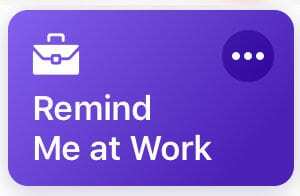
Ak ste niekedy potrebovali niečo pripomenúť v práci, odporúčame vám skratku Remind me at work s výstižným názvom Remind me at work. Je to ponuka vytvorená spoločnosťou Apple, ktorá je taká jednoduchá a užitočná, ako to znie.
Vďaka tejto skratke sú pripomienky založené na polohe hračkou. Všetko, čo musíte urobiť, je zadať svoju domácu alebo pracovnú adresu a poskytnúť skratke prístup k vašim pripomienkam. Keď tak urobíte, skratka automaticky spustí pripomienku, keď budete na určenom mieste.
Získajte to tu.
8. Sieťové nástroje
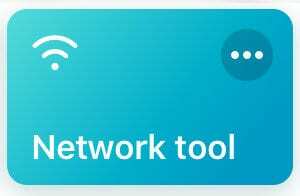
Siete Wi-Fi môžu skrývať tajomstvá, čo je pravdepodobne dôvod, prečo bola táto skratka sieťového nástroja vynájdená. Spája množstvo rôznych sieťových testovacích a zobrazovacích schopností do balíka, ktorý sa jednoducho používa. Stačí si ho stiahnuť do svojej aplikácie skratiek a všetky tieto nástroje budete mať na dosah.
Môžete otestovať ping na Google.com, zobraziť informácie o vašej sieti Wi-Fi, spustiť test rýchlosti, pozrite si umiestnenie vašej fyzickej adresy IP, vyhľadajte pokročilé informácie o Wi-Fi a dokonca zdieľajte svoju sieť Wi-Fi prostredníctvom QR kódu kód.
Získajte to tu.
7. Vyhľadanie položky
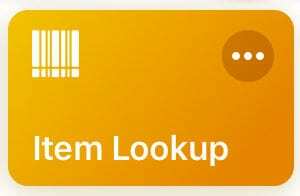
Tu je scenár: v jednom obchode nájdete perfektnú položku, ale chceli by ste vedieť, či na ňu skutočne dostanete najlepšiu ponuku. Túto položku môžete vyhľadať na iných webových stránkach obchodu alebo môžete jednoducho spustiť túto skratku vytvorenú používateľom.
Keď ho aktivujete, použije váš fotoaparát iPhone na skenovanie čiarového kódu. Potom sa zobrazí zoznam tejto položky na Amazon, Walmart alebo Target. Ak má skratka nevýhodu, je to, že nemôžete porovnať ceny pre všetky tri obchody naraz. Je to však oveľa lepšie, ako skúšať hľadať položky ručne.
Získajte to tu.
6. Sťahovanie sociálnych médií
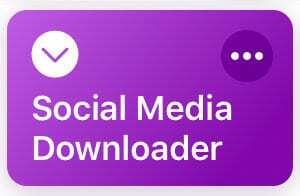
Väčšina platforiem sociálnych médií neuľahčuje sťahovanie obsahu z ich webových stránok do vášho zariadenia. Nepomáhajú ani pravidlá pre zariadenia spoločnosti Apple. Ale táto jednoduchá skratka vytvorená používateľom vám môže pomôcť obísť tieto obmedzenia a urobiť niečo ako napríklad stiahnuť si video z YouTube do svojho zariadenia so systémom iOS.
Je to jednoduchá skratka, ktorú aktivujete cez hárok Share v Safari. Keď tak urobíte, môžete si stiahnuť obrázky a videá v rôznych kvalitách. Podporuje obsah zo služieb YouTube, Facebook, Twitter, Dailymotion a Instagram a automaticky uloží uvedený obsah do vašej aplikácie Fotky.
Získajte to tu.
5. Tmavý režim V2 (pre prehliadanie webu)
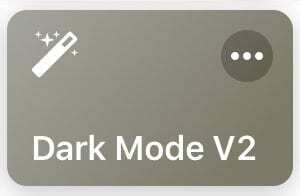
iOS momentálne nemá celosystémový tmavý režim. Ani veľa webových stránok, keď na to príde. Ale podobne ako funkcia Smart Invert v systéme iOS, táto skratka tmavého režimu vám môže uľahčiť čítanie jasných webových stránok neskoro v noci.
Stačí klepnúť na hárok Zdieľať a vybrať tmavý režim Verzia 2 cez ikonu odkazu. Skratka potom prekryje webovú stránku na čierne pozadie s bielym textom. Upozorňujeme, že obráti aj farby na obrázkoch, takže je to väčšinou užitočné pri textovom prehliadaní.
Získajte to tu.
4. „Sťahuje ma to“
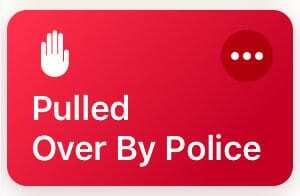
Bežné policajné zastavenie je len bežné policajné zastavenie, kým sa tak nestane. Nech už sú vaše pocity v tejto veci akékoľvek, skutočne je užitočné mať záznam o situácii. Umožňuje to táto skratka, ako aj niekoľko ďalších užitočných úloh.
Všetko, čo urobíte, je povedať: "Ahoj Siri, zastavujú ma." Skratka potom pozastaví vašu hudbu, otočte sa znížte jas, aktivujte režim Nerušiť a spustite nahrávanie videa pomocou prednej kamery. Môžete ho dokonca nastaviť na odoslanie videa vopred určenému kontaktu.
Získajte to tu.
3. Google Translate
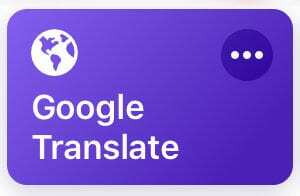
Prekladač Google je praktický nástroj, ktorý vám pomôže veľmi rýchlo porozumieť alebo sprostredkovať jednoduché frázy v cudzom jazyku. Ak však nechcete ísť na Google, aby ste to mohli použiť, môžete si stiahnuť túto skratku Siri.
Je to prekvapivo jednoduché, čo je na tom krása. Zoberiete nejaký text a vyberiete jazyk, do ktorého ho chcete preložiť. Skratka potom predstavuje preložený text a dáva vám možnosť ho zdieľať alebo skopírovať do schránky.
Získajte to tu.
2. Vyhľadávanie obrázkov
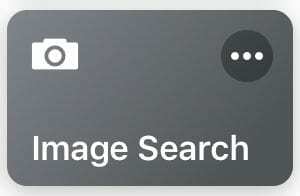
Spätné vyhľadávanie obrázkov je dosť jednoduché na počítačoch Mac alebo PC, ale v systéme iOS je to trochu zložitejšie. Ak napríklad používate Google Chrome, budete musieť požiadať o verziu Google pre počítač, pretože webová stránka nepodporuje vyhľadávanie obrázkov v mobilnej verzii.
S touto skratkou je to jednoduchšie. Všetko, čo musíte urobiť, je spustiť skratku a vybrať obrázok, ktorý chcete vyhľadať. Odtiaľ vás skratka privedie k výsledkom. V predvolenom nastavení používa vyhľadávanie Google, ale možno si ho budete môcť prispôsobiť, ak sa chcete ponoriť do skutočných krokov skratky.
Získajte to tu.
1. Daňová kalkulačka
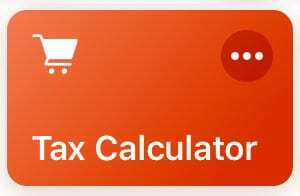
Väčšinu času nebudete vedieť, koľko dane z obratu pridá k vášmu celkovému účtu, kým sa neodhlásite. To už nemusí platiť v prípade tejto skratky Siri. Je dostatočne užitočný a všestranný na nákupy aj na nákupy.
Stačí si spočítať cenu každej položky v kalkulačke. Potom pridajte celkovú sumu do skratiek. Skratka vám potom poskytne sumu dane a celkový účet po zdanení. Len sa uistite, že ste si prispôsobili skratku zadaním miestnej dane, nech ste kdekoľvek.
Získajte to tu.

Mike je novinár na voľnej nohe zo San Diega v Kalifornii.
Hoci sa venuje predovšetkým spoločnosti Apple a spotrebiteľským technológiám, má skúsenosti s písaním o verejnej bezpečnosti, miestnej samospráve a vzdelávaní pre rôzne publikácie.
V oblasti žurnalistiky nosil niekoľko klobúkov vrátane spisovateľa, redaktora a spravodajského dizajnéra.